Video prova di PureVPN Smart DNS su Windows. Nel test ci connettiamo a sky go dall’estero sia con il client VPN di PureVPN sia con gli SmartDNS messi a mano.
Era da un pò che volevo provare la versione PureVPN Smart DNS presente nel client di PureVPN.
Ora il pacchetto SmartDNS è GRATIS per tutti , anche i vecchi abbonati, per tanto andiamo a vedere come funziona (oltre che ovviamente fare un completo video test).
Prima di tutto vi ricordo che sul sito è già presente la recensione di PureVPN , per cui se non conoscete questa VPN partite da li.
Contenuti dell'articolo
PureVPN Smart DNS Gratuiti per tutti i nuovi e vecchi abbonati
Ora per tutti i nuovi abbonati la funzionalità PureVPN Smart DNS è inclusa gratuitamente , dovete ricordarvi in fase di acquisto di mettere il flag , ma per il resto appunto è free.
Questa se non l’avete capito è un add on che alza l’asticella di PureVPN considerando il suo pacchetto annuale che rimane il più economico tra tutte le VPN.
PureVPN Smart DNS : Come funziona se hai Windows
Se hai Windows , una volta attivato gli SmartDNS troverai nella tua area personale del sito di PureVPN la zona Smart DNS. Qui copi il tuo codice di attivazione , vai nel client Windows di PureVPN e lo inserisci alla voce Smart DNS.
Una volta fatto appare un gigantesco bottone , lo clicchi e in pratica il client si occuperà di cambiarti le impostazioni DNS di Windows tutto in automatico. Per tornare ai tuoi DNS classici basta cliccare di nuovo il mega bottone e sconnettersi.
I canali sbloccati sono mostrati in una tendina. In realtà ne sblocca molti di più che potete raggiungere liberamente mettendoli sul browser ma l’applicazione vi offre una carrellata di suggerimenti.
Tra questi troviamo Sky Go. Attenzione che ce ne sono vari , dovete andare verso il centro , dove c’è RAI TV e Mediaset Premium (si potrete vedere mediaset premium dall’estero) e troverete SKY GO , lo cliccate e voilà , potrete accedere a SKY GO dall’estero senza rallentamenti in quanto non essendo sotto VPN e criptaggio dati userete al 100% la vostra banda internet.
Ovviamente è sempre possibile collegarsi a un server VPN Italiano e accedere ugualmente a tali canali , criptando anche il traffico internet.
PureVPN Smart DNS : come funziona per mobile , tablet , Mac o altri device
Se non avete Windows non potrete cambiare i DNS in pochi secondi tramite il client ma non sarà un problema.
Nel filmato mostro che inserendo gli smart DNS manualmente si sbloccano tutti i siti anche senza toccare il client.
Identificate quale è il vostro indirizzo IP pubblico (sul nostro sito cliccando alla voce il tuo indirizzo IP Pubblico lo leggete) , copiate l’indirizzo IP e lo aggiungete alla lista degli indirizzi IP abilitati agli SmartDNS di PureVPN.
La vostra lista IP e e il form per aggiungere nuovi ip la trovate sempre nella vostra area personale nel sito di PureVPN.
Una volta salvato il vostro indirizzo IP Pubblico , copiate i DNS che vi segnalano sempre nella stessa area e li inserite nelle impostazioni della vostra scheda di rete (con Mac) o impostazioni di connessione (con iphone o android o altri dispositivi).
Potete anche mettere tali DNS sul vostro router , cosi facendo tutti i dispositivi connessi sfrutteranno i PureVPN Smart DNS.
Sta a voi insomma.
Attualmente PureVPN è la VPN con il miglior rapporto qualità prezzo che offre sia Smart DNS che VPN.
VPN o Smart DNS ? Entrambi con PureVPN non dovremo scegliere
Per la prima volta , sperando che altre VPN seguano l’esempio , insieme al prezzo della VPN avremo anche gli SMART DNS .
Per tanto potremo sbloccare contenuti video SIA emulando una nazione tramite la VPN , criptando anche i dati , sia usando solo gli Smart DNS , con una connessione non criptata (per tanto da usare solo per visione video) , ma che sfrutterà al 100% la nostra banda internet senza la latenza che si ha di solito connettendosi a server dall’altra parte del mondo.
PureVPN

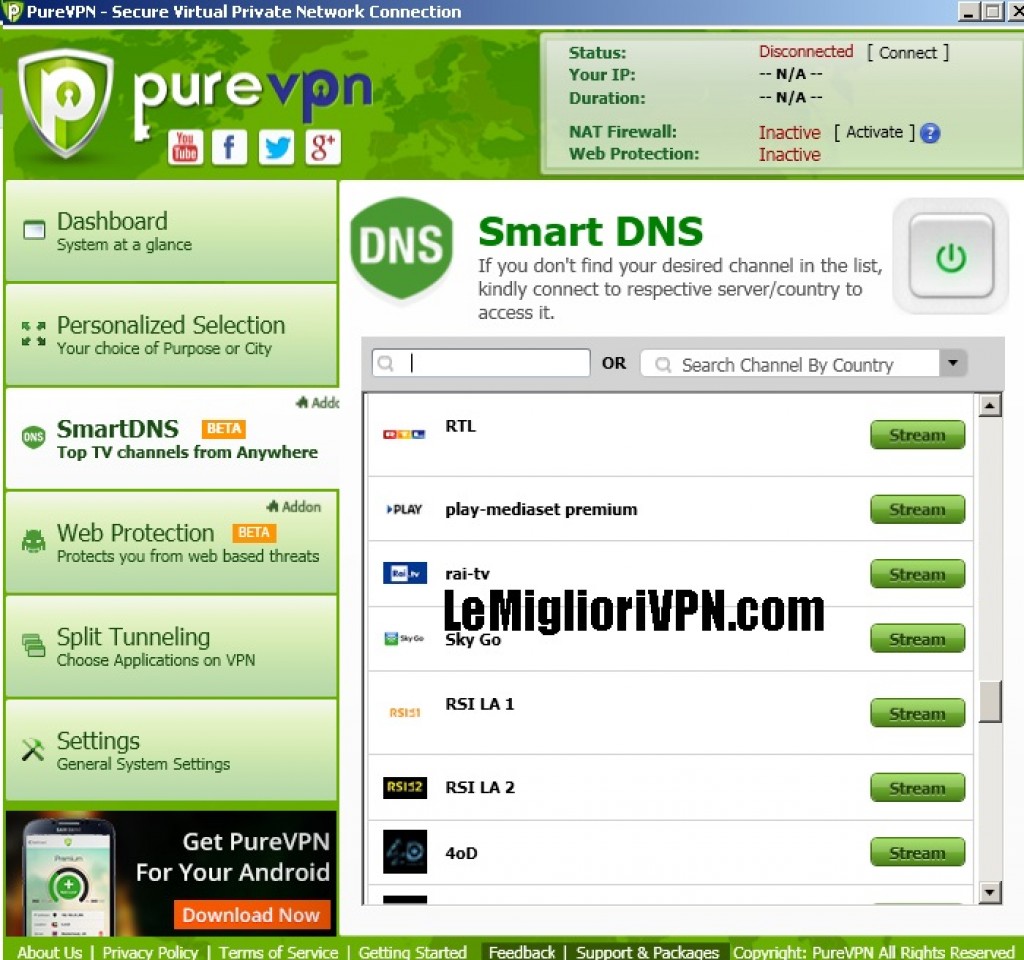
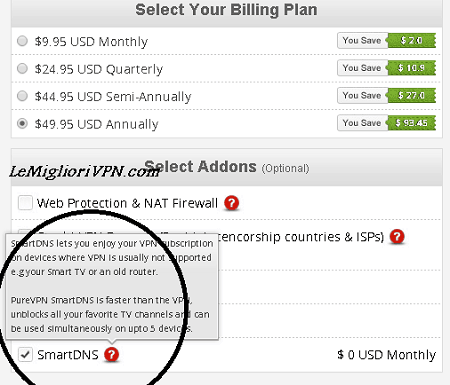
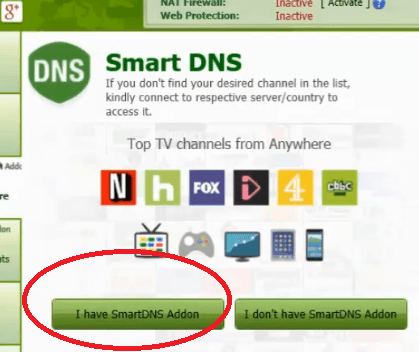
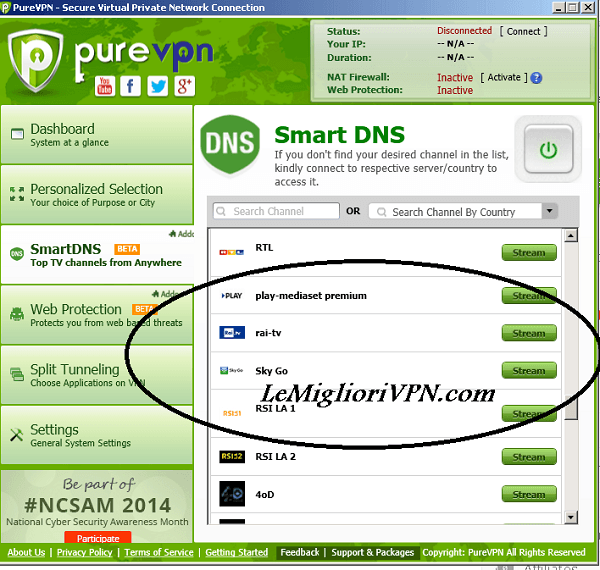
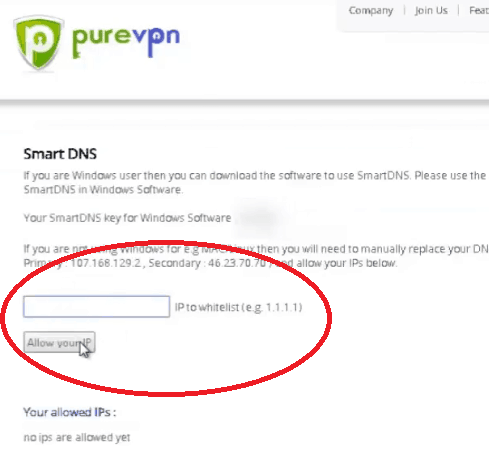
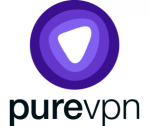




Salve, ho seguito tutti i passi di questa guida. Ho inserito la mia chiave in smart dns nel programma purevpn, ho cercato skygo e ho cliccato sul pulsante verde STREAM, accedo con i miei dati di skygo però mi esce sempre il messaggio che per vedere skygo devo essere presente su territorio italiano. Io attualmente sono all’estero. C’e’ una soluzione?
Ciao, anche io ho sbattuto diverse volte in questo problema, finchè non mi sono intestardito e ho provato di tutto.
Ti ricordo che PureVPN offre un supporto 24/7 e sono sempre a disposizione (pensa che proprio oggi mi hanno modificato il pagamento dell’ultima fattura. Nonostante avessi già pagato quella mensile, me l’hanno modificata in annuale come mia richiesta, togliendomi anche il 10% in promozione in questo periodo….. mai visto altrove)
Il pulsante Strem è solo un collegamento diretto al sito, ma puoi andare su Skygo anche da ua pagina già aperta sul tuo browser. Talvolta l’applicazione non funziona al 100% per gli smartDNS
Soluzioni quindi:
1 – La più semplice: segui la guida per le impostazioni manuali: http://support.purevpn.com/customer/portal/articles/1694871-how-to-setup-smartdns-manually-on-windows- (e anche qui, applausi per tutti i tutorial che sono illustrati in PureVPN);
2 – Se vuoi usare l’app, fai comunque una verifica nelle proprietà del tuo protocollo internet.
Quando gli smartDNS sono accesi, a volte mi succede che anche se cambiati, i nuovi DNS non si attivano, perciò entra nelle proprietà del protocollo internet TCP/Ipv4 (step 9 della guida), vedrai che sono cambiati, esci dalle proprietà e poi vedrai che tutto funziona;
3 – Se non funzionano neanche così, vai di nuovo nelle impostazioni delle connessioni alla rete locale (vedi immagine dello step 8), e DESELEZIONA tutto ad eccezione del protocollo internet versione 4 TCP/Ipv4, ricontrolla le propretà e vedrai che quando esci funziona tutto (se non vuoi deselezionare tutto, vai per tentativi togliendo le voci una per volta e capirai quale ti va in conflitto con le nuove impostazioni)
Comunque aggiungo che dopo l’aggiornamento del software avvenuto in questi giorni, non ho più questo problema.
Adesso gli smart DNS funzionano tranquillamente cliccando sul bottone